
Il Signore degli Anelli è facilmente il mio film preferito di tutti i tempi. (Quale, chiedi? Tutti e tre, ovviamente.) Ma l'ultima collezione di Blu-Ray ha un problema evidente.
La versione Blu-Ray di Compagnia dell'Anello: Extended Edition ha una temporizzazione del colore notevolmente alterata, risultando in una tonalità verde in tutto il film. Esiste solo in Fellowship of the Ring, solo in Extended Edition e solo su Blu-Ray. La versione DVD estesa di Compagnia non ha questo problema, né la versione cinematografica Blu-Ray di Compagnia , né gli altri due Blu-Ray Extended Edition. Guarda il video qui sotto, che confronta Fellowship's Blu-ray estesi e teatrali, per vedere come appare il cambiamento (guardalo a schermo intero, credimi). Puoi leggi di più sul problema della tinta verde qui .
Per fortuna, c'è una soluzione. Maestro di montaggio Anche tu (la stessa persona che ha eseguito la correzione del colore sul fantastico Star Wars: Despecialized Edition ) ha scritto uno script AviSynth per risolvere alcuni dei problemi di colore più evidenti. La sua soluzione, tuttavia, esiste solo in a post nel forum sepolto e a post sul blog ormai morto che, se non sei esperto di AviSynth e di altri strumenti, potrebbe suonare come il cinese. Quindi ho pensato di mettere insieme un piccolo tutorial che spiega a) come eseguire lo script eb) lo migliora in un paio di piccoli modi. Ma per essere chiari: il 99% del merito di questo processo va a You_Too e al suo duro lavoro. Ho appena aggiunto un piccolo aggiustamento qua e là.
Cosa ti servirà
Per eseguire questo processo, dovrai prendere alcuni strumenti:
- Un PC Windows (immagino che sia possibile su altre piattaforme, ma non ho esaminato come farlo).
- La tua copia Blu-Ray di Compagnia dell'Anello: Extended Edition
- UN Blu-Ray drive , per strappare i dischi
- MakeMKV , per strappare i dischi
- AviSynth , un linguaggio di scripting per attività di editing video
- MeGUI , una GUI per eseguire gli script AviSynth
- Il plug-in GiCocu per AviSynth (scorri verso il basso su questa pagina per trovarlo)
- Il pacchetto Dither per AviSynth. Scarica il file dither-1.27.1.zip da questo post del forum .
- Il pacchetto MaskTools per AviSynth, disponibile in questo post del forum .
- Il Plugin RemoveGrain v1.0b per AviSynth
- MKVToolNix per unire i file risultanti in un film (consiglio di scaricare la versione portatile).
Sembra molto, ma non preoccuparti, tutto ha uno scopo e tutto si riunirà nei passaggi seguenti. Per ora salva tutti questi file sul desktop.
Fase uno: copia i tuoi dischi Blu-Ray
Prima di iniziare la correzione del colore, dovrai copiare il filmato sul tuo computer. Quindi collega l'unità Blu-Ray e installa MakeMKV prima di continuare.
Avvia MakeMKV, inserisci il primo disco del film e premi "Apri disco". Al termine della lettura del disco, scegli il titolo, la lingua e i sottotitoli che desideri copiare. Il titolo che desideri è il più grande, e vorrai sicuramente l'audio DTS inglese principale (alcuni potrebbero volere anche l'audio DTS-HD MA completo, e va bene, generalmente copio solo il "core" DTS 5.1 per salvare spazio). Consiglio anche di controllare le prime quattro caselle dei sottotitoli, come mostrato sopra. Ciò includerà i sottotitoli in inglese per l'intero film e i sottotitoli in inglese solo per le parti elfiche. Se vuoi solo i sottotitoli per le linee elfiche, seleziona il secondo gruppo di caselle di controllo.
Con queste impostazioni selezionate, la tua finestra dovrebbe apparire esattamente così:
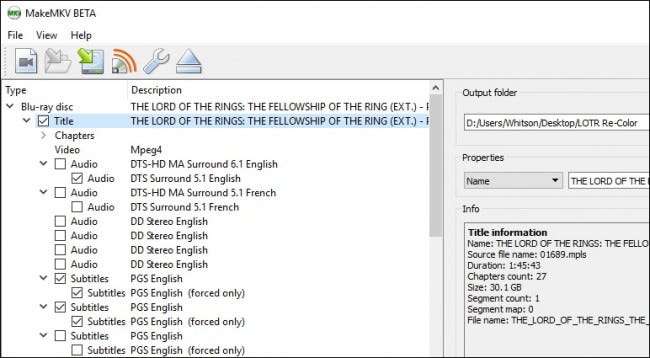
Quindi, scegli la cartella di output sul lato sinistro e premi il pulsante "Crea MKV". Ci vorrà un po 'di tempo per eseguire il ripping, ma quando avrà finito, avrai un vecchio file MKV sul tuo disco rigido, con la prima metà del film. Rinominalo in
FOTR-D1.mkv
e mettilo in una cartella dove vuoi. Ho creato una cartella sul mio desktop chiamata "LOTR Re-Color", dove consiglio di archiviare tutti i file video, file audio e script che finisci per creare per questo progetto.
Ripeti l'intero processo per il secondo disco e assegna un nome al file risultante
FOTR-D2.mkv
. Puoi iniziare dal passaggio due di seguito durante il ripping dei dischi.
Fase due: configurare AviSynth e i suoi plugin
Avrai bisogno di installare un paio di programmi e plug-in prima di completare il resto di questo processo, quindi facciamolo ora.
Se non l'hai già fatto, scarica AviSynth, MeGUI, GiCocu, il pacchetto Dither, il pacchetto MaskTools, RemoveGrain e MKVToolNix dai collegamenti nella sezione "Di cosa avrai bisogno" di questa guida.
Innanzitutto, installa AviSynth. È un normale programma Windows, quindi fai doppio clic sul file EXE e segui le istruzioni per installarlo sul tuo sistema.
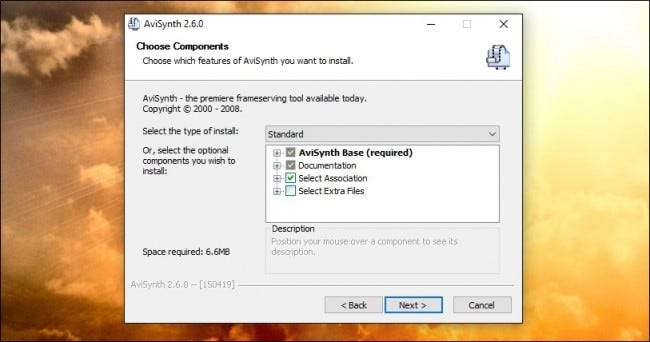
MeGUI e MKVToolNix sono applicazioni portatili, il che significa che non è necessario installarle, basta decomprimere i file in qualsiasi cartella desideri (ho creato cartelle chiamate "MeGUI" e "MKVToolNix" nella mia cartella "LOTR Re-Color" dal passaggio Uno).
GiCocu, Dither, MaskTools e RemoveGrain sono tutti plugin per AviSynth forniti in un pacchetto ZIP. Apri ogni file ZIP ed estrai i seguenti file nella cartella dei plugin di AviSynth (per impostazione predefinita si trova in
C: \ Programmi (x86) \ AviSynth \ plugins
):
- GiCoCu (dal file ZIP GiCoCu)
- dither.avsi (dal file ZIP di Dither)
- mt_xxpand_multi.avsi (dal file ZIP di Dither)
- dither.dll (dalla cartella win32 nel file ZIP di Dither)
- avstp.dll (dalla cartella win32 nel file ZIP di Dither)
- mt_masktools-26.dll (dal file ZIP di MaskTools)
- RemoveGrainS.dll (dal file ZIP di RemoveGrain)
La cartella finale sarà probabilmente simile a questa:

Questi dovrebbero essere gli unici plug-in di cui hai bisogno per questo processo, insieme a ciò che è già nella cartella dei plug-in di AviSynth.
Fase tre: crea i tuoi script
Dovrai creare quattro file di testo per questo processo: un file "Curves", che contiene le informazioni sulla correzione del colore; uno script AviSynth, che esegue i comandi; e due "file qp", che ci aiuteranno a rimuovere la pausa nel mezzo del film.
Innanzitutto, apri Blocco note e incolla il seguente testo:
# File delle curve di GIMP 0 0 16 20-1-1 45 65-1-1 81106-1-1-1-1-1-1-1-1-1-1-1-1-1-1-1-125240 -1 -1 255 255 0 0-1-1-1-1-1-1-1-1-1-1-1-1-1-1-1-1-1-1-1-1-1-1-1-1-1 -1-1-1-1 246255-1-1 0 0-1-1-1-1-1-1-1-1-1-1-1-1-1-1-1-1-1-1-1-1-1-1-1-1-1 -1-1-1-1-1-1255246 0 0-1-1-1-1-1-1-1-1-1-1-1-1-1-1-1-1-1-1-1-1-1-1-1-1-1 -1-1-1-1 232255-1-1 0 0-1-1-1-1-1-1-1-1-1-1-1-1-1-1-1-1-1-1-1-1-1-1-1-1-1 -1-1-1-1-1-1255 255
Salva il file come
curve.cur
nella stessa cartella dei file del film.
Quindi, crea un nuovo file in Blocco note e incolla il seguente testo:
DirectShowSource ("FOTR-D1.mkv", fps = 23.976, audio = false, convertfps = true) .AssumeFPS (24000,1001)
ConvertToRGB (matrice = "rec709")
GiCoCu ("curves.cur")
ConvertToYV12 (matrice = "rec709")
Modifica (startHue = 140.0, endHue = 200.0, sat = 0.95)
Modifica (startHue = 200.0, endHue = 270.0, sat = 0.90)
Modifica (startHue = 270.0, endHue = 340.0, hue = -10, sat = 0.80)
ritaglio (0, 140, 0, -140)
gradfun3 (thr = 1.3)
Salva il file come
FOTR-D1.avs
nella stessa cartella dei file del film.
Ora, crea un nuovo script con lo stesso identico testo, ma con
FOTR-D2.mkv
nella prima riga invece di
FOTR-D1.mkv
. Assegna un nome allo script
FOTR-D2.avs
e inseriscilo nella stessa cartella dei file del film e di altri script.
Infine, crea due nuovi file di testo: uno chiamato
D1-pause.txt
e uno chiamato
D2-pause.txt
.
D1-pause.txt
dovrebbe contenere quanto segue:
151969 K
E
D2-pause.txt
dovrebbe contenere questo testo:
48 K
Questo creerà "fotogrammi chiave" alla fine del disco uno e all'inizio del disco due, quindi possiamo rimuovere la pausa di cinque secondi tra le due metà del film.
A questo punto, ecco come appariva la cartella del mio progetto con tutto a posto:
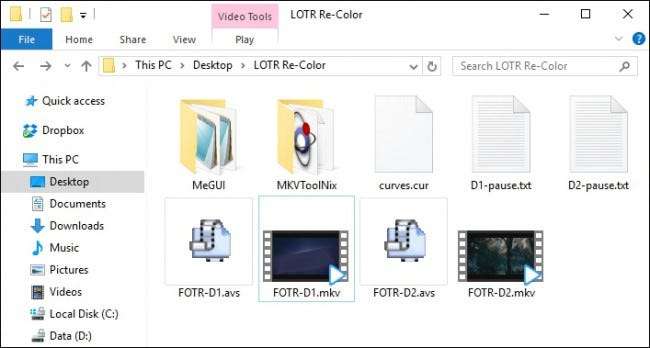
Assicurati di avere tutti questi file prima di continuare.
Passaggio quattro: eseguire gli script
Apri MeGUI.exe e, nella riga dello script AviSynth in alto, fai clic sul pulsante "...". Scegli il
FOTR-D1.avs
script creato nell'ultimo passaggio e fare clic su OK. Se tutto va bene, dovrebbe aprirsi una finestra di anteprima video, che mostra come sarà il video risultante. Puoi chiudere questa finestra.
Se, invece di un'anteprima video, ottieni un errore, assicurati che siano installati i plug-in corretti e di aver fatto tutto il resto correttamente fino a questo punto.
Nella riga "Uscita video" della finestra principale di MeGUI, rinomina il file di output in
FOTR-D1-CC.mkv
(o quello che preferisci). NON sovrascrivere o eliminare l'originale
FOTR-D1.mkv
file; ne avremo bisogno più tardi!
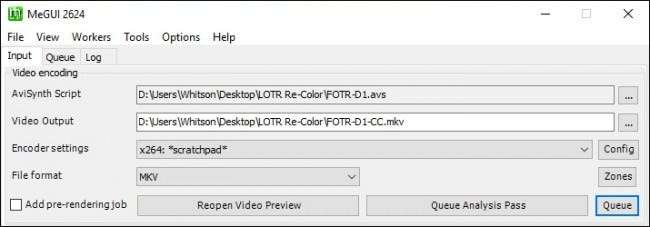
Quindi, fare clic sul pulsante Config nella riga "Impostazioni encoder". Modificare il dispositivo di riproduzione di destinazione in "DXVA". Nella casella Qualità, digitare 16.5 e impostare il Preset su Medium. Puoi impostare la qualità su un numero leggermente superiore per un file più piccolo, ma 16,5 è quello che ho trovato essere il miglior equilibrio tra qualità e dimensione del file (e si adatterà perfettamente su un disco Blu-ray da 25 GB quando avremo finito). Fare clic su OK.
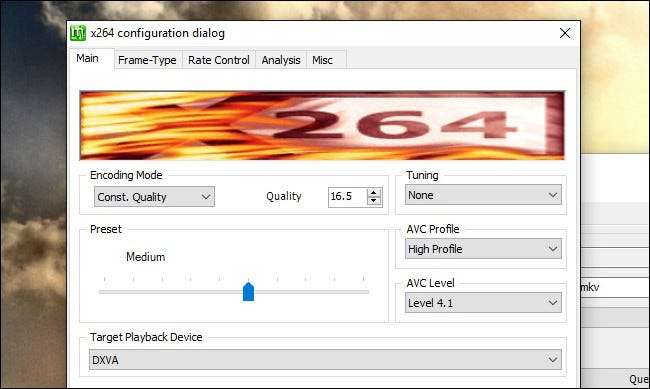
Infine, seleziona la casella "Mostra impostazioni avanzate" e vai alla scheda "Varie" che appare nella parte superiore della finestra. Seleziona la casella "Usa file qp" e premi "..." per cercare il primo file qp che abbiamo creato nell'ultimo passaggio (
D1-pause.txt
).
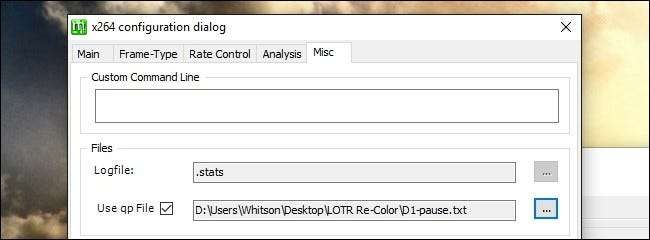
Fare clic sul pulsante OK per tornare alla finestra principale di MeGUI.
Ora è il momento dell'evento principale! Fare clic sul pulsante "Coda" nella metà superiore della finestra, quello accanto al pulsante "Passa analisi coda", per avviare il processo di codifica.
Questo richiederà un po 'di tempo (sul mio i7 a sei core overcloccato, ci sono volute poco più di tre ore, quindi su macchine tipiche ci vorrà ancora più tempo). Fai una pausa, prendi una tazza di tè e lascia che faccia il suo dovere. Puoi anche continuare a utilizzare il computer durante questo periodo, se lo desideri.
Al termine, ripetere tutto il passaggio quattro utilizzando
FOTR-D2.avs
e
D2-pause.txt
. Tieni presente che i file risultanti non avranno alcun audio: va bene, lo risolveremo nel passaggio finale.
Passaggio cinque: unisci i file in un unico filmato
A questo punto dovresti avere quattro file video:
-
FOTR-D1.mkv(Video originale del primo disco e audio DTS) -
FOTR-D1-CC.mkv(Video con correzione del colore di Disc One, senza audio) -
FOTR-D2.mkv(Video originale del disco due e audio DTS) -
FOTR-D2-CC.mkv(Video con correzione del colore del secondo disco, senza audio)
Ora è il momento di unirli tutti insieme in un bellissimo film.
Apri mkvtoolnix-gui.exe e fai clic sul pulsante "Aggiungi file sorgente". Selezionare
FOTR-D1-CC.mkv
. Quindi premere nuovamente Aggiungi file di origine e selezionare
FOTR-D1.mkv
. Dovresti vedere entrambi i file mostrati nel riquadro superiore e tutte le diverse tracce (video, audio, sottotitoli e capitoli) nel riquadro inferiore.
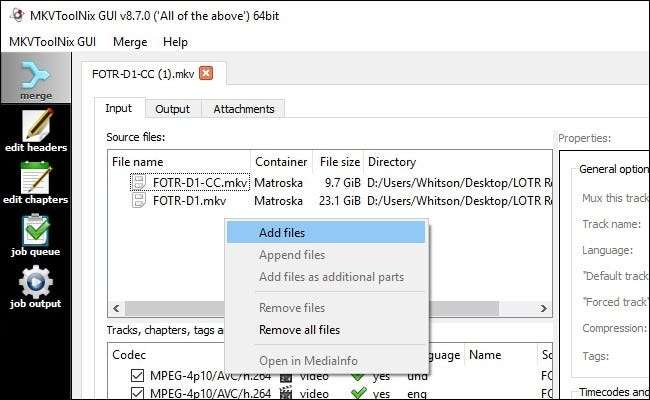
Fare clic sulla seconda traccia dei sottotitoli e, nel riquadro di destra, impostare "Default track flag" e "Forced track flag" su "Yes". Ciò garantisce che i sottotitoli elfici vengano sempre visualizzati quando guardi il film.
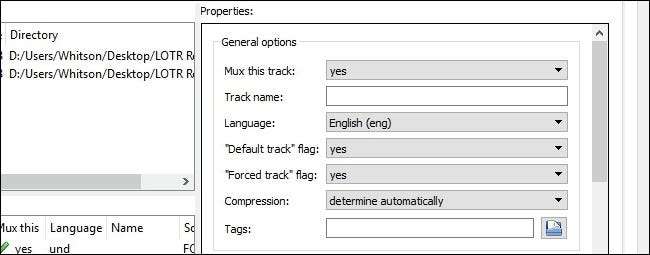
Quindi, fai clic con il pulsante destro del mouse su
FOTR-D1-CC.mkv
nel riquadro in alto e scegli "Aggiungi file". Selezionare
FOTR-D2-CC.mkv
. Quindi, fai clic con il pulsante destro del mouse su
FOTR-D1.mkv
, scegli di nuovo "Aggiungi file" e seleziona
FOTR-D2.mkv
.
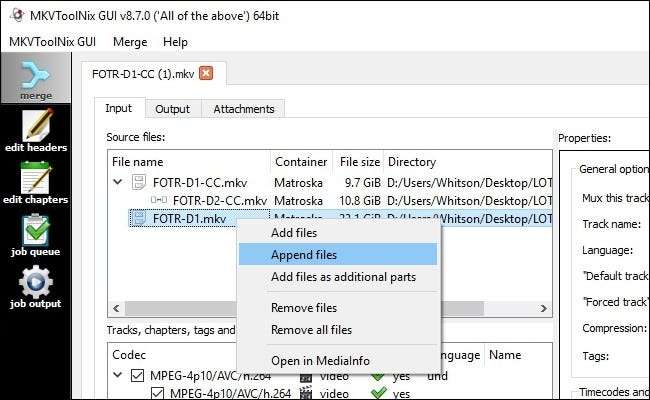
Deseleziona il video originale di Disc One nel riquadro inferiore (entrambe le caselle di controllo). Non lo vogliamo nel nostro film finale, vogliamo solo il suo audio e altre cose.
A questo punto, la tua finestra dovrebbe apparire come lo screenshot qui sotto.
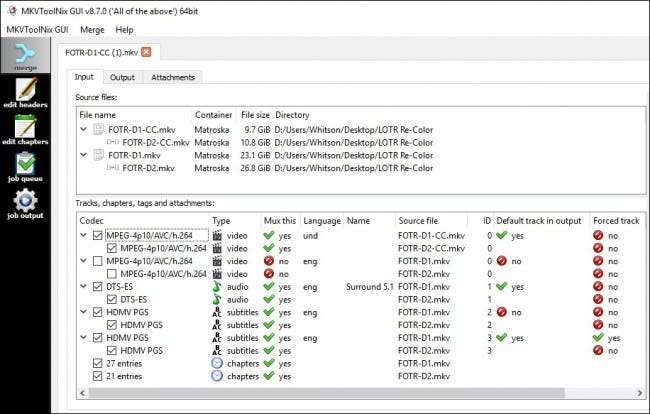
Ora, fai clic sulla scheda "Output" nella parte superiore e fai clic sul menu a discesa "Modalità suddivisa". Scegli "per parti in base ai codici di tempo" e inserisci quanto segue nella casella:
00:00:00-01:45:37,+01:45:45-03:48:18
Puoi anche cambiare il titolo del file, se lo desideri.
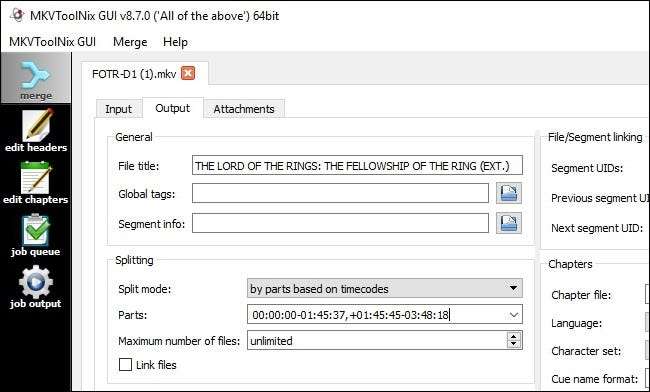
Infine, dai al film risultante un nome di file nella casella File di output nella parte inferiore della finestra. Ho usato mi piace
FOTR-FINAL.mkv
.
Quando tutto è pronto, fai clic sul pulsante "Avvia Muxing". Combinerà il video con correzione del colore e l'audio originale di entrambi i dischi in un'epica di 208 minuti.
Passaggio sei (facoltativo): masterizza il filmato con correzione del colore su un disco Blu-Ray
Io uso un file PC home theater per tutto il mio film che guardo, quindi se sei come me, puoi fermarti qui. Basta aprire il file MKV finale nel tuo lettore video preferito e il gioco è fatto.
Tuttavia, se desideri guardare il film su un lettore Blu-Ray (e il tuo lettore Blu-Ray non supporta una pen drive con file video), puoi masterizzare il film finito con correzione del colore su un disco Blu-Ray . Con le impostazioni consigliate in questo post, dovrebbe essere della dimensione perfetta per un Blu-ray da 25 GB. Avrai solo bisogno di un masterizzatore Blu-Ray, alcuni dischi vuoti e due programmi gratuiti: tsMuxeR e ImgBurn .
Decomprimi tsMuxeR dove vuoi (è portatile, proprio come MeGUI e MKVToolNix) e installa ImgBurn come un normale programma Windows. Quindi, avvia la GUI tsMuxeR. Fai clic sul pulsante "Aggiungi" nell'angolo in alto a destra e aggiungi il tuo
FOTR-FINAL.mkv
video al progetto. In Output, seleziona "Blu-ray ISO" e fai clic su "Sfoglia" accanto alla casella Nome file per selezionare una posizione sul disco rigido. Fare clic sul pulsante "Avvia Muxing" per creare l'immagine Blu-ray.
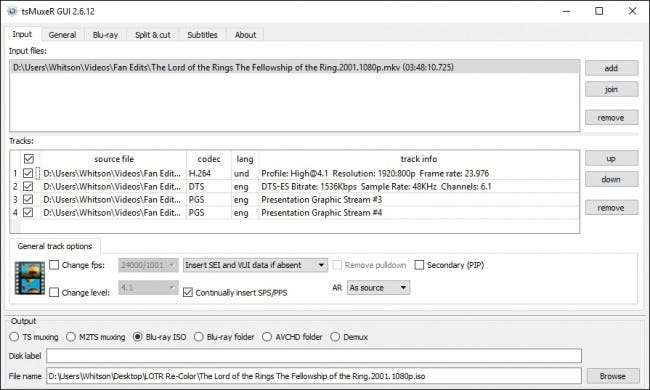
Al termine, apri ImgBurn e seleziona "Scrivi file immagine su disco". In Sorgente, fai clic sul pulsante Sfoglia e seleziona la tua ISO appena creata. Inserisci un disco Blu-ray vuoto e fai clic sul grande pulsante Scrivi.
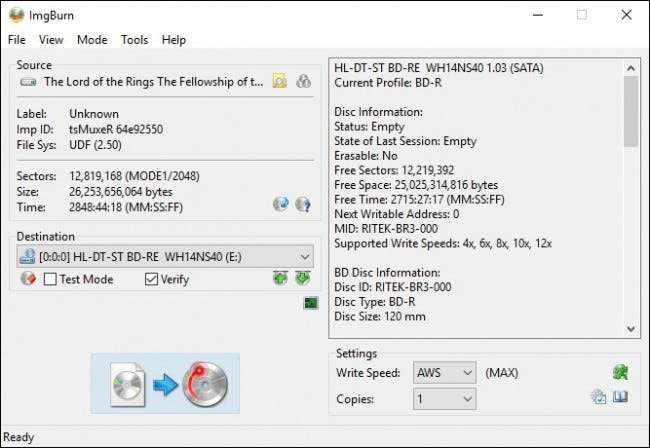
Al termine, inserisci il disco in un lettore Blu-ray e avvialo. Se tutto va bene, dovrebbe iniziare subito la riproduzione del film. Godere!
Cosa fa questo script
Le informazioni in questa sezione non sono necessarie per eseguire i passaggi precedenti, ma se sei curioso di sapere cosa sta succedendo in questo processo, ecco una spiegazione di ogni riga dello script.
La prima riga della sceneggiatura,
DirectShowSource ("FOTR-D1.mkv"
, seleziona il video che AviSynth utilizzerà come sorgente. Lo script originale di You_Too utilizzava il file mt2s dal Blu-Ray, ma l'ho copiato come MKV, dato che è un po 'più semplice. Quindi quella linea è stata leggermente modificata.
Le poche righe successive del copione sono la correzione del colore effettiva e rimangono invariate rispetto al copione originale di You_Too. Puoi leggere You_Too's post sul forum per informazioni su come ha trovato le curve ideali in Photoshop, ma ecco la sua spiegazione di cosa fa quella parte dello script:
Il primo [the script] applica le curve, quindi riduce i gialli del 5%, i verdi del 10% e sposta il ciano verso il blu e riduce la saturazione del 20%. Questo rimuove un po 'l'aspetto eccessivo della saturazione del giallo e del verde neon e rende il film meno tinto di ciano in alcune parti, con il cielo e l'acqua che sembrano più naturali. (Non aspettarti però la precisione colorimetrica, poiché questo film è già stato ricolorato male!)
Successivamente, You_Too ha aggiunto un file
Sfocatura (0,4)
riga, che ho rimosso per il mio script:
Aggiunge una sfocatura molto leggera (quasi non evidente) per ridurre l'eccessiva nitidezza che per nessun motivo appare in modo casuale durante il film.
Puoi aggiungerlo di nuovo se lo desideri, appena sotto le linee di Tweak.
Il
ritaglio (0, 140, 0, -140)
la linea fa proprio quello che sembra:
Infine, ritaglia i bordi neri poiché in realtà hanno artefatti colorati che sono illuminati dalle altre regolazioni.
Alla fine ho apportato un'altra modifica alla sceneggiatura. Per utilizzare le curve GIMP, You_Too doveva convertire il video da YUV12 a RGB, applicare le curve, quindi riconvertirlo in YUV12 (come puoi vedere nelle righe 2-4 dello script). Sfortunatamente, la conversione tra YUV12 e RGB crea naturalmente alcune cose piuttosto orribili bande di colore in gradienti, che è molto evidente in alcune scene di Compagnia . Tuttavia, quella conversione è un passaggio necessario in questo script, il che significa che non potevo semplicemente rimuoverla.
Quindi, con l'aiuto di alcuni plugin extra, ho aggiunto un po 'di dithering per risolvere il problema (rappresentato dal file
Gradfun3 (thr = 1.3)
riga alla fine dello script). Ora, le scene con gradienti sembrano molto più simili al Blu-Ray originale.
Infine, ho aggiunto i due qp file al processo, che rimuove la pausa nel mezzo del film (dove passeresti dal disco uno al secondo). I file qp dicono ad AviSynth di trasformare i fotogrammi nominati - in questo caso, il fotogramma 151969 del Disco Uno e il fotogramma 48 del Disco Due - in “fotogrammi chiave”. Quando ci separiamo per timecode in MKVToolNix nel passaggio cinque, lo farà cerca i fotogrammi chiave più vicini in quei codici di tempo e dividerlo in quei punti. 151969 è il primo fotogramma della pausa nera del Disco Uno e il fotogramma 48 è il primo fotogramma del film dopo la pausa nera del Disco Due. Con quella pausa fuori mano, il film passerà direttamente da una scena all'altra, come nella versione cinematografica di un disco.
Se hai problemi con il tuo video finale che non rimuove correttamente la pausa, includendo parte della pausa o interrompendo parte del film nel mezzo, prova diversi fotogrammi qui per vedere se funziona. Ho avuto qualche stranezza nel far funzionare il mio, ma questi numeri di fotogramma dovrebbero, in teoria , lavora per tutti coloro che stanno attraversando questo processo.
Mi piacerebbe conoscere altre idee che le persone hanno per questo copione, ma sono davvero contento del video che ne risulta. Ho visto il film di recente con alcuni amici ed è stato fantastico. Molte grazie ancora a You_Too per i suoi script originali e (immagino) instancabile lavoro su questo piccolo progetto. Finalmente possiamo guardare Compagnia come merita di essere visto!







